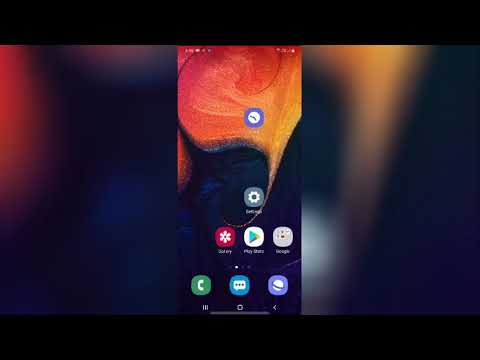
תוֹכֶן
האם אתה מתקשה בהתחברות ל- Galaxy A80 ל- 4G LTE? במאמר זה אנו מטפלים בבעיה זו על ידי מתן שלבי פתרון בעיות עבורך. אנו רוצים להבהיר כי לא תמיד בעיה זו מתרחשת במכשיר זה. במקרים נדירים בהם גלקסי A80 לא יתחבר ל- 4G LTE, בדרך כלל די בהפעלה מחדש פשוטה כדי לתקן אותה. הפתרונות שאנו מספקים במאמר זה מספקים פתרון בעיות נוסף אם הפעלה מחדש לא תספיק.
לפני שנמשיך, אנו רוצים להזכיר לך שאם אתה מחפש פתרונות לבעיית ה- Android שלך משלך, תוכל ליצור איתנו קשר באמצעות הקישור המופיע בתחתית דף זה. כאשר אתה מתאר את הבעיה שלך, אנא היה מפורט ככל האפשר כדי שנוכל לאתר פיתרון רלוונטי. אם אתה יכול, כלול בטובך את הודעות השגיאה המדויקות שאתה מקבל כדי לתת לנו מושג היכן להתחיל. אם כבר ניסית כמה צעדים לפתרון בעיות לפני ששלחת אלינו דוא"ל, דאג להזכיר אותם כדי שנוכל לדלג עליהם בתשובות שלנו.
כיצד לתקן את גלקסי A80 לא יתחבר ל- 4G LTE
למרות שזה נדיר שמכשירי Samsung Galaxy אינם מצליחים להתחבר לרשת 4G, זה עדיין יכול לקרות. אם אתה אחד מהמשתמשים המצערים שהגלקסי A80 שלהם לא יתחבר ל- 4G LTE, בצע את השלבים הבאים כדי לתקן את זה.
A80 לא יתחבר לתיקון 4G LTE מס '1: בדוק אם יש אות 4G או LTE
לפני שתתחיל לפתור את הבעיה במכשיר שלך, הדבר הראשון שאתה רוצה לעשות הוא להבטיח שהגלקסי A80 שלך מראה שהוא מזהה אות 4G או LTE. זה חשוב אם הבעיה מתרחשת רק לאחרונה. אם הטלפון עבד לפני 4G בסדר, יתכן שיש בעיה ברשת. למרות שזה לא נשמע, לפעמים טלפונים מסוימים עלולים לאבד את הפונקציונליות של 4G אם החומרה שלה פגומה, או אם מדובר בתוכנה שנתקלת בתקלה. אם 4G LTE עבד באותו אזור בעבר, יכולה להיות בעיה ברשת או בטלפון. השלב הראשון שלך לפתרון בעיות הוא לקבוע אם מדובר בבעיית רשת.
אם ה- A80 שלך אינו מראה אות 4G כרגע, נסה להכניס את כרטיס ה- SIM לטלפון תואם אחר (שמחובר לאותה רשת) ולראות איך זה הולך. אם המכשיר השני עדיין מראה את אותה התוצאה, אתה יכול להניח שה- A80 שלך בסדר והבעיה מגיעה מהספק עצמו. מה שאתה יכול לעשות במקרה זה הוא להמתין עד שהבעיה תיעלם, או לפנות למפעיל הרשת כדי שתוכל לקבל מהם מידע ממקור ראשון על ההפסקה.
A80 לא יתחבר לתיקון 4G LTE מס '2: רענן את המערכת
לפעמים, ייתכן שטלפונים אינם יכולים להתחבר מחדש לרשת בכוחות עצמם. למרות שסמסונג לא פרסמה הסבר רשמי מדוע מדובר, התופעה נצפתה בעבר בטלפונים רבים של סמסונג גלקסי. ככל הנראה, הטלפון אינו יכול לזהות ולהשתמש אוטומטית ב- 4G LTE במקרים מסוימים. זה לא אומר שיש בעיה ברשת מכיוון שלרוב, הבעיה נעלמת מעצמה, או כשהטלפון מופעל מחדש. זה ללא ספק נושא קידוד או חומרה שסמסונג לא הבינה כיצד לתקן. מה שאתה יכול לעשות במצב זה הוא פשוט להפעיל מחדש את הטלפון ואתה צריך להיות טוב. זהו בעצם הפעלה מחדש במטרה לנקות את המערכת על ידי הדמיית ההשפעות של משיכת סוללה. לשם כך, פשוט לחץ והחזק את לחצני ההפעלה והגברת עוצמת הקול למשך כ -10 שניות. לאחר שהטלפון הופעל מחדש, שחרר את הלחצנים. זה בדרך כלל יעיל לניקוי באגים שהתפתחו כאשר מערכת נותרה פועלת למשך זמן מה. אנו ממליצים לך להפעיל מחדש את ה- A80 בשיטה זו לפחות פעם בשבוע כדי להפחית את הסיכוי לבאגים.
עבור חלק מהגלקסי A80 עשויה להיות דרך שונה במקצת לאותה שיטה. כך:
- לחץ והחזק את לחצני ההפעלה + עוצמת הקול למשך כ -10 שניות או עד שמחזור ההפעלה של המכשיר. אפשר למספר שניות להופיע מסך מצב אתחול התחזוקה.
- ממסך מצב אתחול תחזוקה, בחר אתחול רגיל. אתה יכול להשתמש בלחצני עוצמת הקול כדי לעבור בין האפשרויות הזמינות וללחצן השמאלי התחתון (מתחת ללחצני עוצמת הקול) לבחירה. המתן עד 90 שניות לסיום האיפוס.
A80 לא יתחבר לתיקון 4G LTE מס '3: שנה את מצב הרשת באופן ידני
במכשירי Galaxy ישנים יותר, שמנו לב שאילוץ מכשירים להתחבר למצב רשת איטי יותר כמו 2G או 3G ואז חזרה ל- 4G לפעמים מתקן את הבעיה שאתה חווה. אנו ממליצים לך לנסות לבצע צעד פשוט זה לפתרון בעיות כדי לראות אם זה עובד. זה קל לעשות. בצע את הצעדים הבאים כדי לעשות זאת:
- פתח את אפליקציית ההגדרות.
- הקש על חיבורים.
- הקש על רשתות סלולריות.
- הקש על מצב רשת.
- בהתאם לאפשרויות שלך, עליך לבחור באפשרות המציינת 4G או דומה לזה: LTE / 3G / 2G (חיבור אוטומטי).
- הפעל מחדש את המכשיר ובדוק אם הבעיה.
A80 לא יתחבר לתיקון 4G LTE מס '4: אפס את הגדרות הרשת
אם הבעיה התרחשה באופן ישיר לאחר עדכון או שינוי הגדרות מסוימות, יתכן ותהיה בעיה בתצורת הרשת. כדי להבטיח כי ל- Galaxy A80 יש הגדרת רשת נכונה, ברצונך לנקות את ההגדרות הנוכחיות. זה בדרך כלל מועיל בתיקון באגים קלים ברשת. כך זה נעשה:
- ממסך הבית, החלק למעלה במקום ריק כדי לפתוח את מגש היישומים.
- הקש על ניהול כללי> אפס> אפס את הגדרות הרשת.
- הקש על אפס הגדרות.
- אם הגדרת קוד PIN, הזן אותו.
- הקש על אפס הגדרות. לאחר השלמת יופיע חלון אישור.
A80 לא יתחבר לתיקון 4G LTE מס '5: מחק את מחיצת המטמון
טלפונים של סמסונג גלקסי משתמשים במטמון מסוג מיוחד הנקרא מטמון מערכת כדי לטעון אפליקציות במהירות. מטמון זה מורכב מסוגים רבים ושונים של קבצים שהמערכת משתמשת בהם כדי לטעון דברים ביעילות. לפעמים מטמון זה עלול להיפגם לאחר עדכון, התקנת אפליקציה או על ידי תוכנה זדונית. העניין הוא שברגע שמטמון זה נפגם, אין לדעת איזה באג עלול להתפתח. ברוב המקרים, המערכת עלולה להשתבש או להיות איטית. במקרים אחרים, פונקציות או אפליקציות בסיסיות עלולות להיות בעייתיות. כדי להבטיח שיש לך מטמון מערכת תקין, אנו ממליצים לך למחוק את מחיצת המטמון, היכן שהיא נשמרת, אחת לכמה חודשים. זה יכול להיות גם שלב טוב לפתרון בעיות במקרה זה. כדי לנקות את מחיצת המטמון:
- כבה את המכשיר.
- לחץ והחזק את מקש הגברת עוצמת הקול ואת מקש Bixby, ואז לחץ והחזק את מקש ההפעלה.
- כאשר הלוגו של אנדרואיד הירוק מופיע, שחרר את כל המקשים ('התקנת עדכון מערכת' יופיע במשך כ30 - 60 שניות לפני שתציג את אפשרויות תפריט שחזור מערכת Android).
- לחץ על מקש הפחתת עוצמת הקול מספר פעמים כדי להדגיש 'מחיקת מחיצת מטמון'.
- לחץ על לחצן ההפעלה כדי לבחור.
- לחץ על מקש הפחתת עוצמת הקול עד להדגשת 'כן' ולחץ על לחצן ההפעלה.
- כאשר מחיצת המטמון לנגב הושלמה, "הפעל מחדש את המערכת כעת" מודגש.
- לחץ על מקש ההפעלה כדי להפעיל מחדש את המכשיר.
A80 לא יתחבר לתיקון 4G LTE מס '6: התקן עדכונים
חשוב לשמור על סביבת התוכנה של ה- Galaxy Tab S5e שלך. לא רק שהעדכונים מביאים שינויים קוסמטיים אלא שהם גם מתקנים באגים ידועים. למרות שלא ידוע בדרך כלל על ידי משתמשי אנדרואיד רבים, התקנת עדכונים מביאה לפעמים גם תיקונים דרושים עבור באגים ידועים. ודא שאתה לא מעכב את ההתקנה של עדכוני מערכת או אפליקציות כלשהם. כברירת מחדל, הטאבלט שלך צריך להודיע לך על כל העדכונים הזמינים, אך במקרה שתכבה את המנגנון הזה, הגיע הזמן שתבדוק אותם ידנית.
כדי לבדוק אם קיימים עדכוני אנדרואיד או מערכת:
- פתח את אפליקציית ההגדרות.
- הקש על עדכון תוכנה.
- הקש על הורד והתקן.
- המתן עד שהמכשיר יבדוק עדכונים.
- התקן את העדכון. אם אין עדכון חדש, הטלפון שלך אמור לומר לך זאת.
למכשירי Galaxy A80 ממותגים של ספקים, או למכשירים שסופקו על ידי הספק שלך, ייתכן שלא תהיה אפשרות לבדוק ידנית אם קיימים עדכונים. כל שעליך לעשות הוא פשוט לאשר אם יש הודעה על עדכון ולאפשר התקנת עדכון.
כדי לבדוק אם קיימים עדכוני אפליקציות:
- פתח את אפליקציית חנות Play.
- הקש על סמל הגדרות נוספות (בפינה השמאלית העליונה).
- הקש על האפליקציות והמשחקים שלי.
- הקש על עדכן הכל.
A80 לא יתחבר לתיקון 4G LTE מס '7: חפש אפליקציות נוכלות
יישומי Android מסוימים עלולים לגרום לפעמים לבעיות באפליקציות אחרות או במערכת ההפעלה. כדי לבדוק אם אחת האפליקציות המותקנות מפריעה למערכת וגורמת ל- Galaxy A80 לא להתחבר לבעיית 4G LTE, נסה להפעיל מחדש למצב בטוח. כך תעשה זאת:
- לחץ והחזק את לחצן ההפעלה עד שיופיע חלון כיבוי ואז שחרר.
- גע נגיעה ממושכת בכיבוי עד להופעת ההודעה במצב בטוח ואז שחרר.
- כדי לאשר, הקש על מצב בטוח.
- התהליך עשוי להימשך עד 30 שניות.
- עם אתחול מחדש, "מצב בטוח" מופיע בפינה השמאלית התחתונה של מסך הבית.
זכור כי יישומי צד שלישי מושבתים במצב זה, לכן תוכל להשתמש באפליקציות המותקנות מראש. אם הבעיה במסך המגע לא תופיע במצב בטוח, המשמעות היא שהבעיה נובעת מאפליקציה גרועה. הסר את ההתקנה של האפליקציה שהתקנת לאחרונה ובדוק אם זה יתקן אותה. אם הבעיה נותרה, השתמש בתהליך החיסול כדי לזהות את האפליקציה הנוכלת. כך:
- אתחול למצב בטוח.
- בדוק אם הבעיה.
- לאחר שתאשר כי אשם של צד שלישי אשם, תוכל להתחיל להסיר התקנה של אפליקציות בנפרד. אנו מציעים שתתחיל באילו האחרונים שהוספת.
- לאחר הסרת ההתקנה של אפליקציה, הפעל מחדש את הטלפון למצב רגיל ובדוק אם הבעיה.
- אם ה- A80 שלך עדיין בעייתי, חזור על שלבים 1-4.
A80 לא יתחבר לתיקון 4G LTE מס '8: איפוס להגדרות היצרן
אם הבעיה נותרה בשלב זה, השלב האחרון שברצונך לבצע הוא איפוס להגדרות היצרן. כפי שהשם מרמז, הוא ינקה את הגדרות תוכנת הטלפון ויחזיר אותן לברירות המחדל של המפעל. זה בדרך כלל יעיל בתיקון בעיות תצורה או הגדרות. אם יש באג תוכנה שאיננו מודעים לו, איפוס להגדרות היצרן עשוי להחזיר את ה- A80 לסדר העבודה שלו.
להלן שתי הדרכים לאיפוס ה- A80 שלך למפעל:
שיטה 1: כיצד לאפס קשה על Samsung Galaxy A80 דרך תפריט ההגדרות
זו הדרך הקלה ביותר לנגב את ה- Galaxy A80 שלך. כל שעליך לעשות הוא לעבור לתפריט ההגדרות ולבצע את השלבים הבאים. אנו ממליצים על שיטה זו אם אין לך בעיה לעבור תחת הגדרות.
- צור גיבוי של הנתונים האישיים שלך והסר את חשבון Google שלך.
- פתח את אפליקציית ההגדרות.
- גלול אל הקש על ניהול כללי.
- הקש על אפס.
- בחר באיפוס נתוני המפעל מהאפשרויות הנתונות.
- קרא את המידע ואז הקש על אפס כדי להמשיך.
- הקש על מחק הכל כדי לאשר פעולה.
שיטה 2: כיצד לאפס קשה על Samsung Galaxy A80 באמצעות כפתורי חומרה
אם המקרה שלך הוא שהטלפון אינו אתחול, או שהוא מתחיל אך תפריט ההגדרות אינו נגיש, שיטה זו יכולה להיות מועילה. ראשית, עליך לאתחל את המכשיר למצב שחזור. לאחר שתיגש בהצלחה לשחזור, זה הזמן שתתחיל בהליך נכון של איפוס אב. יתכן שיידרשו לך כמה ניסיונות לפני שתוכל לגשת לשחזור, אז היה סבלני ופשוט נסה שוב.
- במידת האפשר, צור גיבוי של הנתונים האישיים שלך מבעוד מועד. אם הבעיה שלך מונעת ממך לעשות זאת, פשוט דלג על שלב זה.
- כמו כן, ברצונך לוודא שתסיר את חשבון Google שלך. אם הבעיה שלך מונעת ממך לעשות זאת, פשוט דלג על שלב זה.
- כבה את המכשיר. זה חשוב. אם אינך יכול לכבות אותו, לעולם לא תוכל לבצע אתחול למצב שחזור. אם אינך מצליח לכבות את המכשיר באופן קבוע באמצעות לחצן ההפעלה, המתן עד שהסוללה של הטלפון מתרוקנת. לאחר מכן, הטען את הטלפון למשך 30 דקות לפני האתחול למצב שחזור.
- לחץ והחזק את לחצן הגברת עוצמת הקול ולחצן Bixby בו זמנית.
- בזמן שאתה ממשיך להחזיק את מקשי עוצמת הקול וה- Bixby, לחץ והחזק את לחצן ההפעלה.
- תפריט מסך השחזור יופיע כעת. כאשר אתה רואה זאת, שחרר את הכפתורים.
- השתמש בלחצן הפחתת עוצמת הקול עד שתדגיש את 'מחק נתונים / איפוס להגדרות היצרן'.
- לחץ על לחצן ההפעלה כדי לבחור 'מחק נתונים / איפוס להגדרות היצרן'.
- השתמש בהורדת עוצמת הקול כדי לסמן כן.
- לחץ על לחצן ההפעלה כדי לאשר את איפוס המפעל.
A80 לא יתחבר לתיקון 4G LTE מס '9: פנה למפעיל הרשת שלך
אם איפוס להגדרות היצרן לא יפתור את הבעיה והגלקסי A80 שלך עדיין לא יתחבר ל- 4G LTE, זה סימן שהבעיה כנראה מעבר ליכולת שלך לתקן. נכון לעכשיו, הקבוצה הטובה ביותר שיכולה לעזור לך להבין את הגורם לבעיה היא הספקית שלך. הקפד לדבר עם צוות התמיכה הטכנית שלהם לקבלת עזרה.
אם אתה אחד המשתמשים שנתקלים בבעיה במכשיר שלך, הודע לנו על כך. אנו מציעים פתרונות לבעיות הקשורות ל- Android בחינם, כך שאם יש לך בעיה במכשיר ה- Android שלך, פשוט מלא את השאלון הקצר ב הקישור הזה וננסה לפרסם את תשובותינו בפוסטים הבאים. אנו לא יכולים להבטיח מענה מהיר, לכן אם הבעיה שלך רגישה לזמן, אנא מצא דרך אחרת לפתור את הבעיה שלך.
אם אתה מוצא הודעה זו מועילה, אנא עזור לנו על ידי הפצת הידיעה לחבריך. ל- TheDroidGuy נוכחות ברשת החברתית, כך שתרצה ליצור אינטראקציה עם הקהילה שלנו בדפי הפייסבוק שלנו ו- Google+.


